
Zoomで参加者同士の顔を見えなくする「フォーカスモード(集中モード)」の設定方法と使い方
ZOOMに「授業や講座をされている方」に嬉しい機能が搭載されましたよ!先生や講師の顔(ホスト)だけを映して、受講生(参加者)同士の顔は見えないという新機能「フォーカス機能」が追加されました。
今回の記事では、ZOOMでオンライン講座を開くときに、参加者同士の顔を見えなくするフォーカス機能の設定と使い方について学べます。
受講生は、他の受講生が気にならずに講義内容に集中してもらえるので、ホスト(講師)としてはかなり嬉しい機能ですね。フォーカス機能のオンオフは、講義中でも簡単に出来るにで使い勝手も良さそうです。
ホスト(講師)からは、今までのZOOM同様に、ビデオをオンにしている参加者の表情を確認することができるので安心です。
こういった機能は、今までは有料のウェビナー機能を追加する必要あったのですが、追加の費用を無しで使えるのも嬉しいです。
ただし、フォーカスモードを使うためには、いくつかの設定が必要になるので解説していきます。
1. ZOOMの管理画面にログイン
ZOOM公式ページへログインして管理画面を表示します。
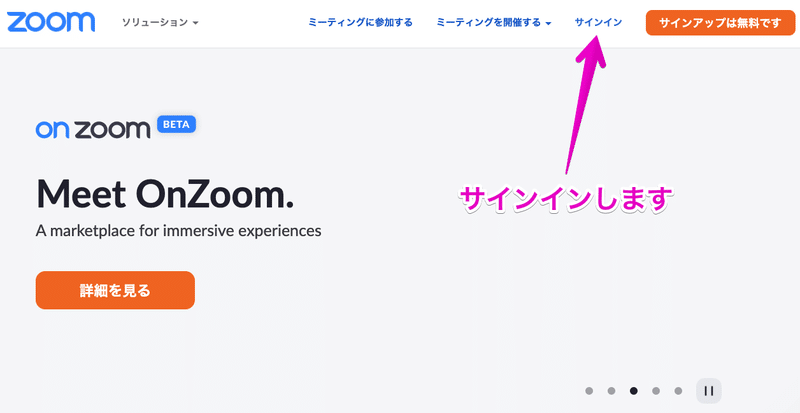
2. 管理画面のサイドバーにある「設置」をクリック
設定をクリックして、画面を「ミーティングにて(詳細)」が表示されるまでスクロールします。
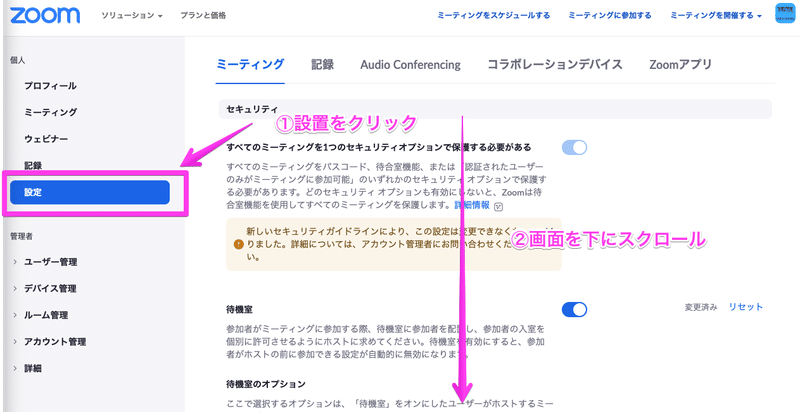
3.ミーティングにて(詳細)の項目にあるFocus Modeをオン
英語の表記になっている「Focus Mode」の項目のグレーになっているボタンをスライドさせてブルーにしてオンにします。
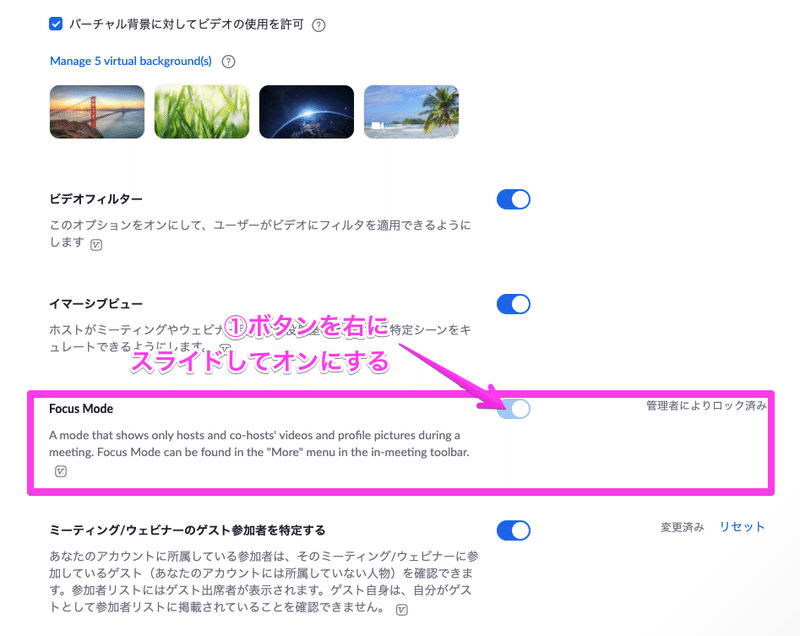
4.必要に応じてロックする
設定を今後変えたなくなければ、ロックしておく。他の管理者が触ることがなければ、ロックしなくても良いと思いますので、環境に応じてロックの可否を決めてください。
5.ZOOMでミーティングを開始して、画面右下の「・・・詳細」をクリック
フォーカスモードを使いたいミーティングをスタートしたら、画面右下にある「・・・詳細」をクリックします。
※最新版のZOOMデスクトップアプリにアップデートが必要です。
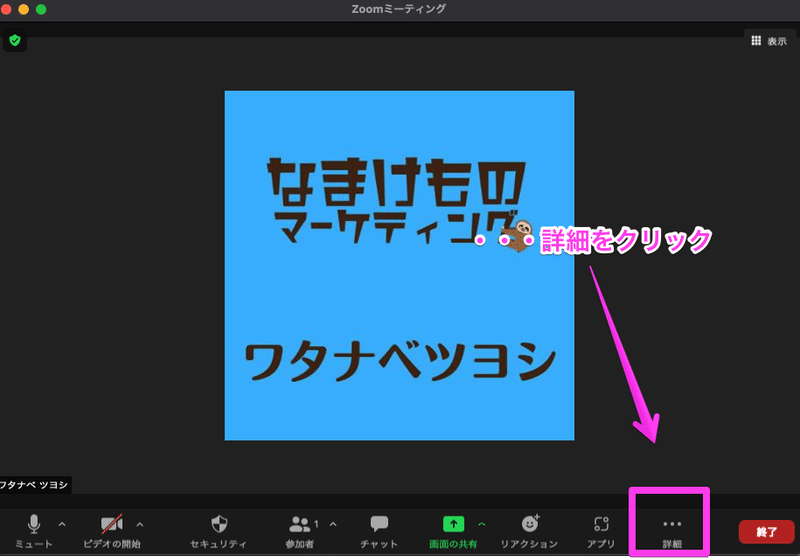
7. フォーカスモード(集中モード)スタート
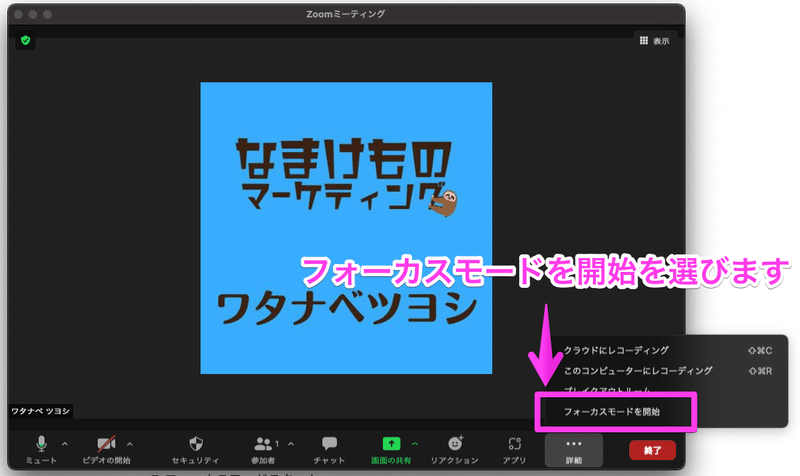
これで参加者同士の顔は分からずに参加してもらえます。
ZOOMフォーカスモードとは
・ホスト(講師)だけの顔が表示されるので参加者はオンライン授業に集中できる
・フォーカスモード(集中モード)を使うに事前に設定が必要
・ビデオオンにしていても参加者同士で顔はみれない
・ホスト(講師)だけがビデオオンの参加者の顔がみれる
・参加者はホストにだけ画面共有が可能
・参加者リストには、通常のZOOMと同じように名前は表示される
オンラインの授業での使い勝手を向上するためのアップデートなので、ZOOMアプリを最新版にアップデートをして「フォーカス機能」を活用してみてください。
アップデートの方法は過去の記事を参考にしてみてください。
講師・先生業のかたに必要なWEBスキルを、ストアカのオンライン講座でお伝えしています。
あの人気オンライン講師も読んでいる無料メルマガ会員募集中!
ひとり起業家、講師行の方は必読です。
最新のWebスキル・集客の秘密を無料で大公開!
・メルマガ:毎日夜9時に最新の情報が届きます。
・動画講座:100本以上の動画コンテンツを見放題
・音声配信:メルマガの内容をさらに詳しく音声で配信
※上記のコンテンツを全て無料で学べます。

記事がお役に立てると嬉しいです。
